Situatie
Cand vrem sa schimbam imaginea de pe desktop.
Solutie
Pasi de urmat
Apasati click dreapta, apasati pe ‘Personale’.
Din meniul deschis puteti selecta imaginea dorita pentru desktop sau puteti apasa pe butonul ”Browse” si alegeti o imagine din calculatorul dumneavoastra.
In functie de windowsul pe care il aveti, voi lasa mai jos cateva solutii pentru a schimba imaginea pe fiecare windows.
- Windows XP ofera mai multe imagini de fundal, in afara celei prezentate in startul articolului, asa ca, daca va place una dintre ele, o puteti selecta pentru Desktop-ul dumneavoastra astfel.
- În Windows 7, folosește Windows Explorer pentru a naviga la imaginea pe care vrei să o folosești ca fundal. Dă click dreapta pe ea și alege opțiunea ”Stabilire ca fundal pentru desktop”.
- În Windows 8.1, folosește (File) Explorer pentru a naviga la imaginea ta, după care dă click dreapta sau apasă lung pe ea. Meniul arată puțin diferit, dar opțiunea este aceeași: ”Stabilire ca fundal pentru desktop”. Apasă pe ea.
- Opțiunea ”Stabilire ca fundal pentru desktop” este prezentă și în Windows 10. Deschide (File) Explorer, mergi la imaginea pe care vrei să o utilizezi drept fundal.
Ce faci însă dacă nu vrei doar o singură imagine? Ce faci dacă vrei să ai propria ta prezentare cu multiple imagini, dintr-un anume folder? Se poate și este ceva ușor de făcut. În Windows 7 și Windows 8.1 pașii sunt aceiași, dar în Windows 10 lucrurile sunt diferite. Mergi la pagina următoare a acestui ghid pentru a vedea cum se face. Dă click dreapta sau apasă lung pe ea și alege opțiunea ”Stabilire ca fundal pentru desktop”.

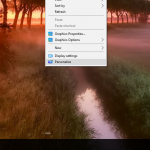
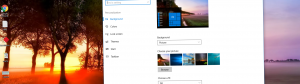
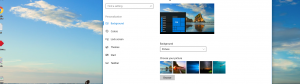
Leave A Comment?